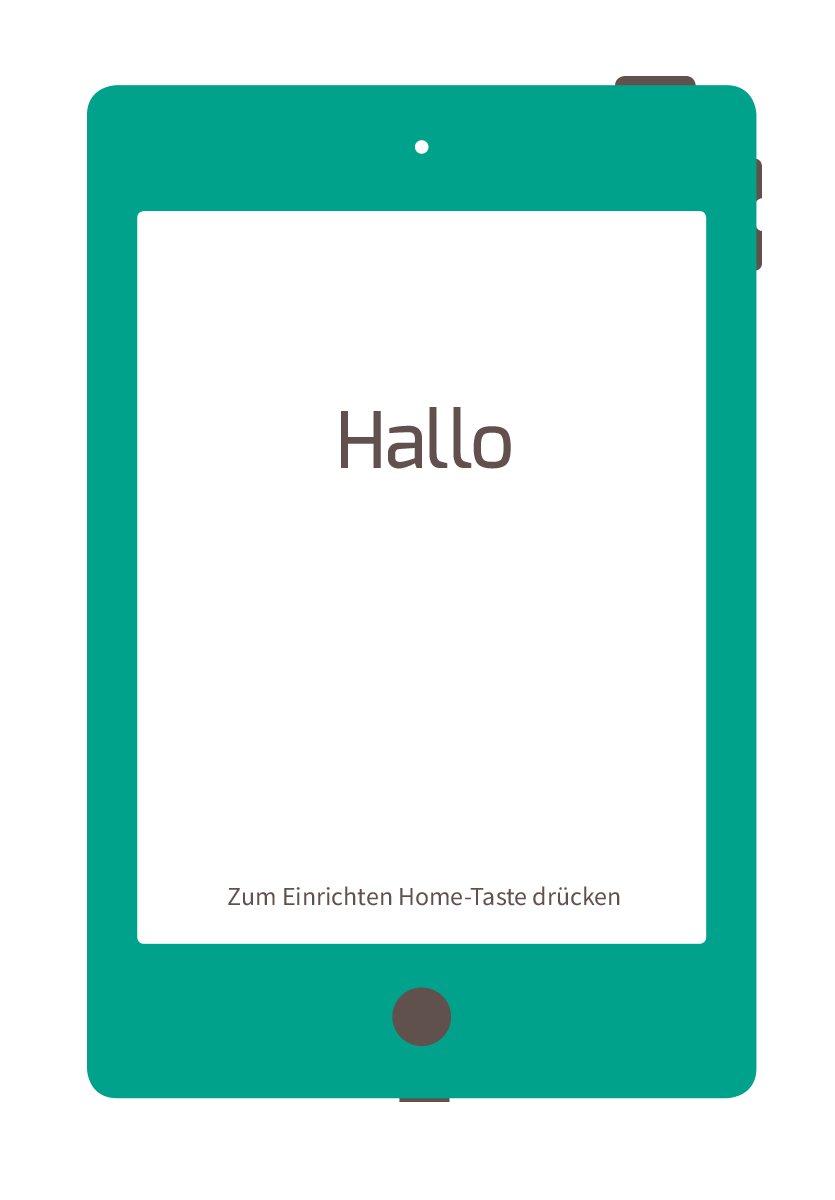Geräteanwendung
Wie richte ich mein iPad nach erster Inbetriebnahme ein?
Nachdem Sie Ihr iPad zum ersten Mal eingeschaltet haben, werden Sie aufgefordert Ihr Tablet einzurichten. Folgen Sie dafür den unterstehenden Schritten:
Schritt 1: Sobald Sie Ihr Gerät einschalten, erscheint ein weißer Bildschirm, der Sie mit einem „Hallo“ in mehreren Sprachen begrüßt.
Schritt 2: Wischen Sie auf Ihrem Bildschirm nach rechts, um zur Sprachauswahl zu gelangen. Wählen Sie Ihre gewünschte Sprache aus und tippen Sie auf Ihr Land und Ihre Region. Diese Angabe beeinflusst, wie Ihnen Datum, Uhrzeit und Kontakte angezeigt werden.
Hinweis: Wird Ihr Gerät von der Schule über eine zentrale Geräteverwaltung (Mobile Device Management/MDM) gesteuert, wählen Sie lediglich die Sprache und das Land aus. Weitere Einstellungen werden per Fernzugriff über den MDM-Dienst konfiguriert. Somit ist das Einrichten Ihres Gerätes an dieser Stelle beendet.